最新下载
热门教程
- 1
- 2
- 3
- 4
- 5
- 6
- 7
- 8
- 9
- 10
《必剪》虚拟形象怎么导出
时间:2023-08-27 16:10:01 编辑:袖梨 来源:一聚教程网
必剪支持制作出3d虚拟形象,有各种模板可供用户选择,那必剪虚拟形象怎么导出呢?下面分享给大家虚拟人物形象导出方法和详细的操作步骤,一起来看看吧!

必剪虚拟形象怎么导出:
1、首先一步一步的根据自己的喜好设计并制作虚拟形象,点击保存,这样个人虚拟形象就创建好了。

2、点击”使用当前形象去创作“便可制作不同画面,情境主题下的虚拟形象的视频。(虚拟形象自我介绍,歌唱舞台,国风正当时,爆笑吐槽,虚拟形象音乐舞会,虚拟形象演播厅,虚拟形象解说视频,虚拟形象vlog日记等一系列主题。)
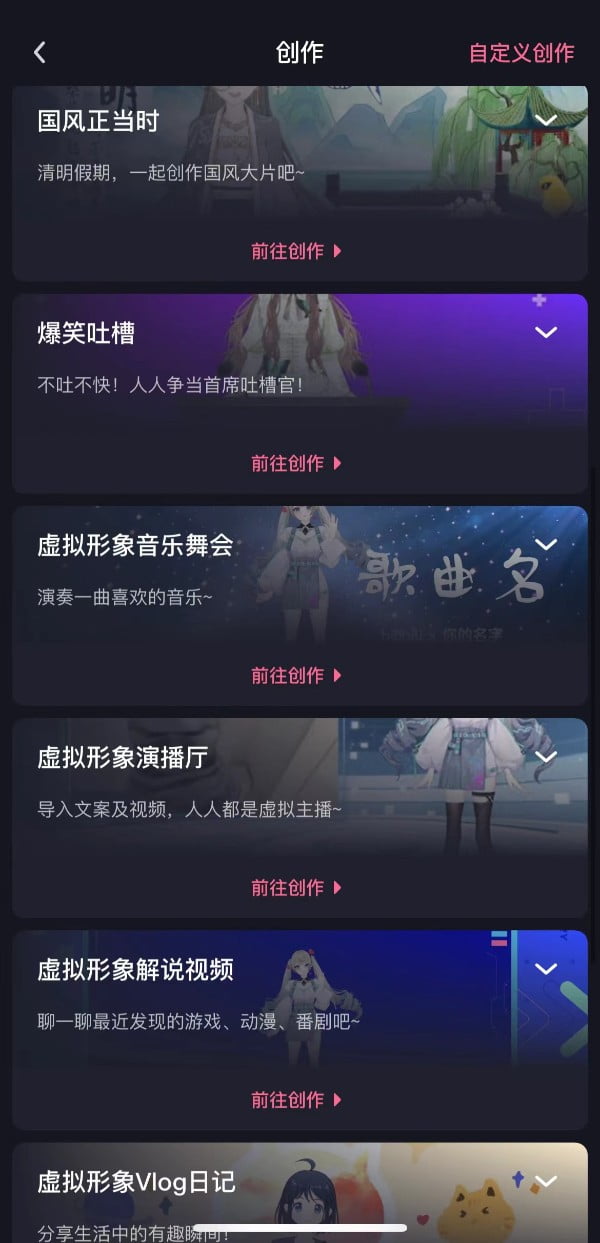
3、用制作的虚拟形象,选择并点击自己喜欢的主题,进行视频制作。
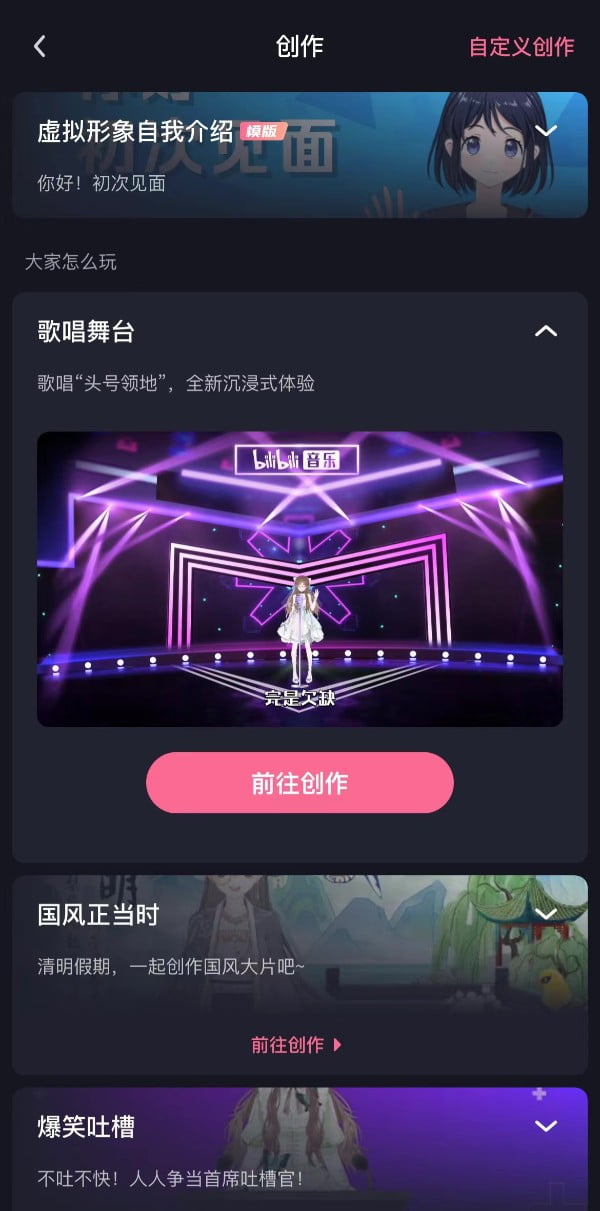
4、这里选择的是歌唱舞台;可以设置你的昵称,剪辑制作视频过程中,可以根据你的喜好设计bgm,舞美,虚拟形象的各种动态造型,时间的长短,最后加上字幕。
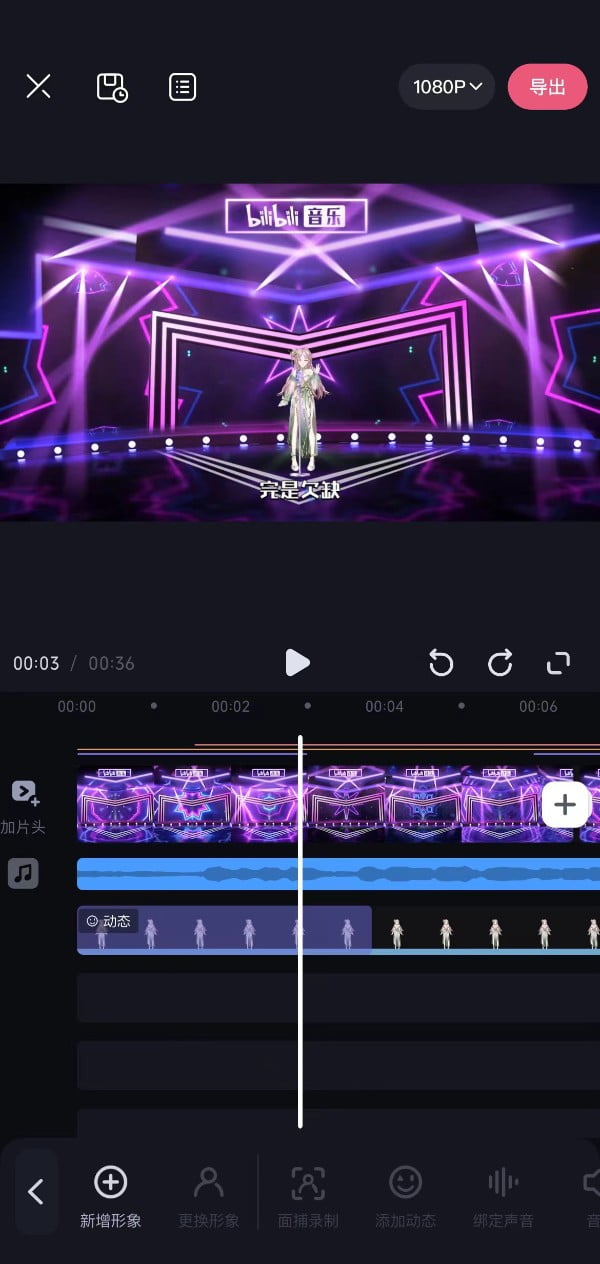
5、点击右上方的视频格式,调整清晰度,码率,帧率等,官方给出的是最适配的,大家可以根据需求而选择。
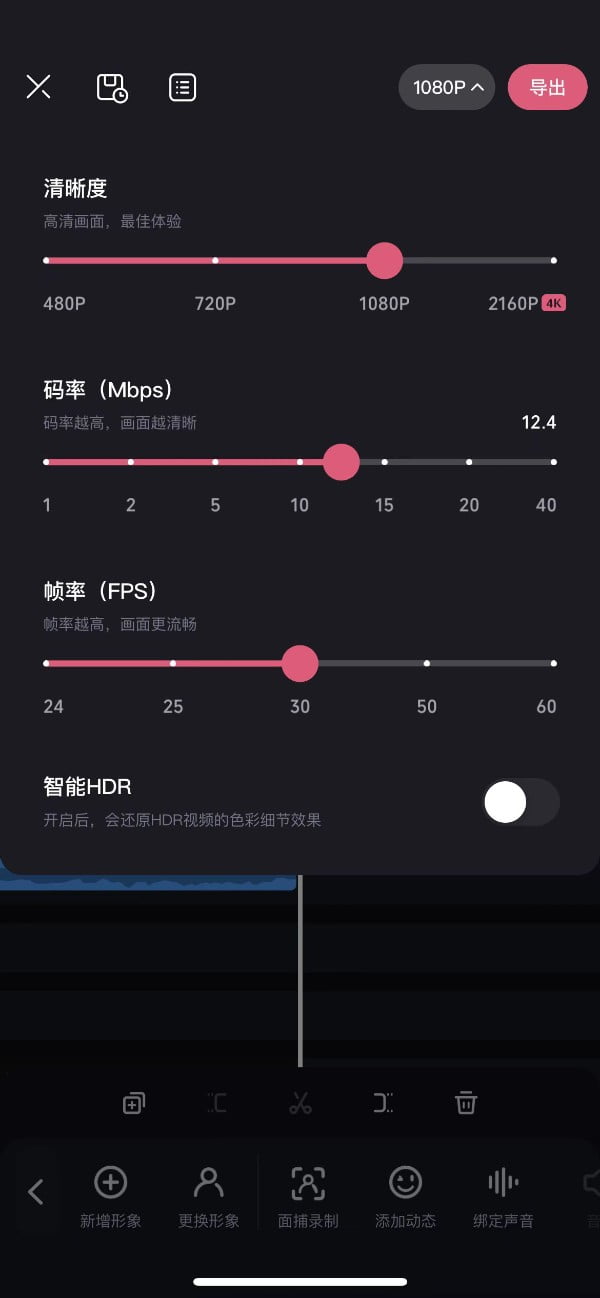
6、点击右上方的导出,属于你的虚拟形象的视频就制作出来了。
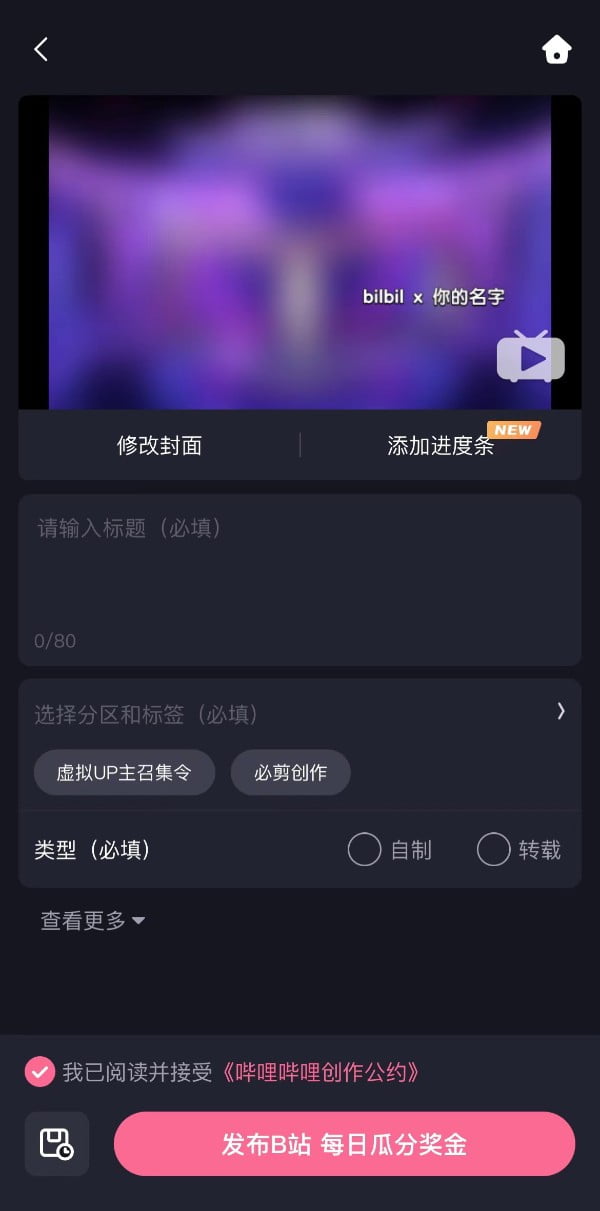
相关文章
- 《必剪》提取音频教程 10-30
- 《必剪》复制视频片段教程 10-30
- 必剪镜头变焦特效怎么设置 10-09
- 必剪批量粗剪功能如何使用 10-09
- 必剪定格画面怎么操作 10-09
- 必剪草稿箱文件在什么地方 10-09














